大家好
圖資處已建立完成113-1學期MS-Teams課程,請多加利用。
一、進入方式,可安裝應用程式或使用網頁版,如下:
1.官方MS Teams程式下載
2.網頁版MS Teams
二、登入帳號密碼
登入帳號為:學號@vdi.fgu.edu.tw
登入密碼為:同電子郵件密碼
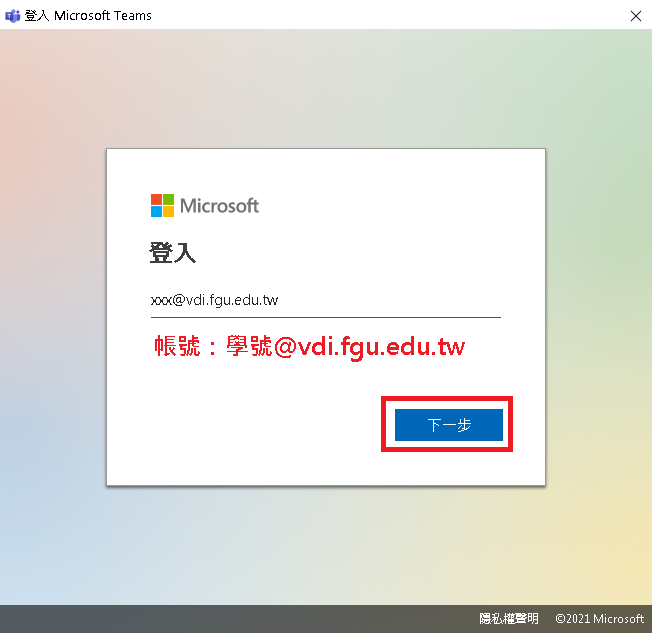
如無法登入,請由單一簽入重置密碼,讓系統同步至微軟伺服器。
三、進入所屬團隊
本校已將選課資料匯入TEAMS,如使用外部帳號將無法看見所屬課程。
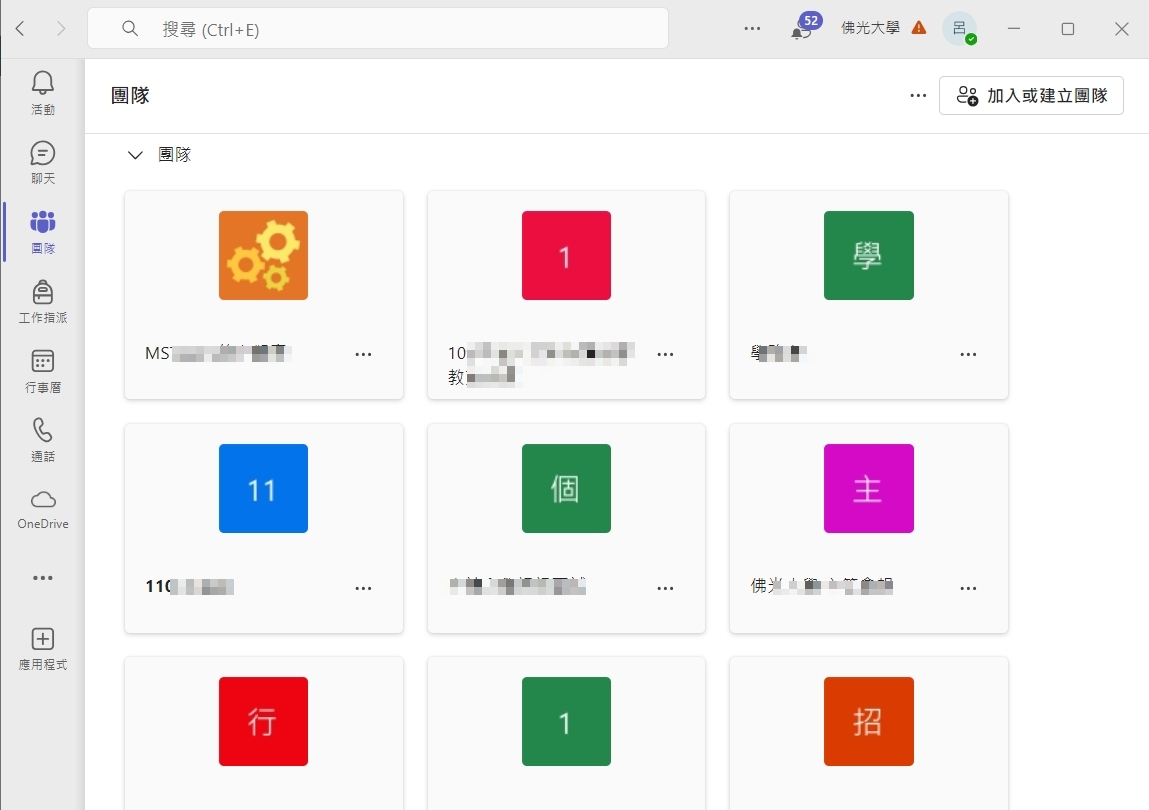
老師及助教身分可於畫面右上角,選擇立即開會或排程會議(建議)。
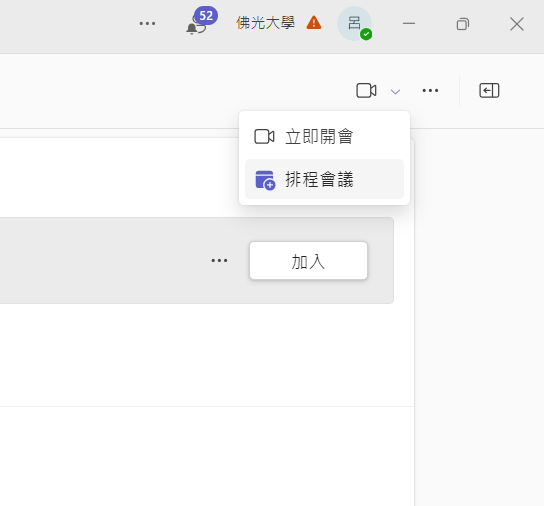
1.依序設定:
1.1.命名
1.2.選擇誰無須在大廳等候(預設是貴組織中人員及來賓,耶是建議值),
但考量操作熟悉度如將其改所有人(即表示任何知道會議室連結的人都可以進到此課程)
1.3.打開即時錄影
1.4.傳送至團隊中
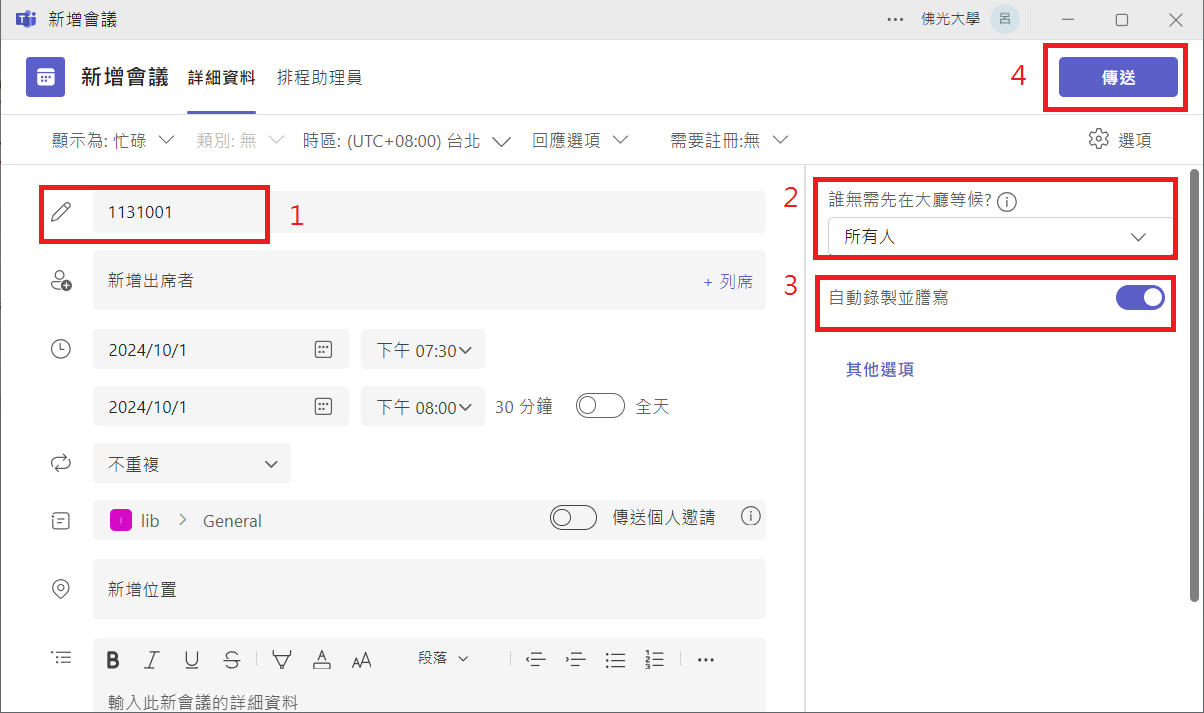
2.點擊黃框處可進入編輯會議資訊
2.1複製會議室連結(可將連結寄予學生等)
2.2點即紅框即可進入會議室
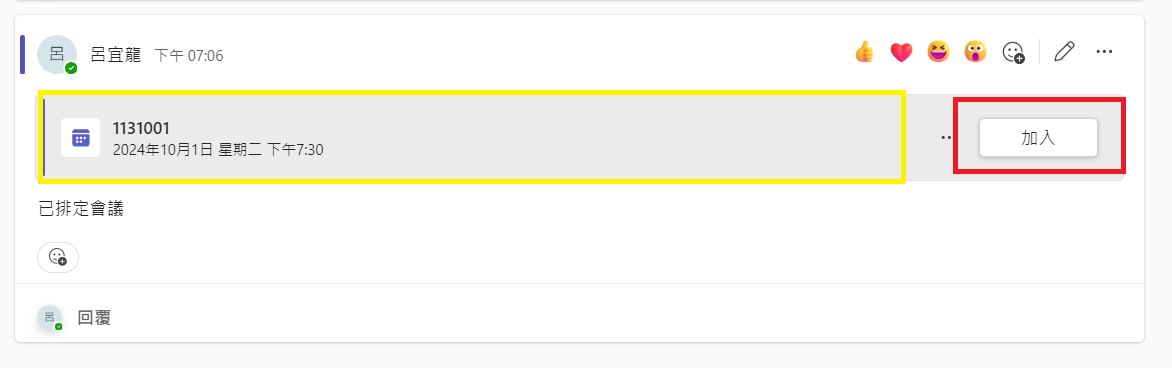
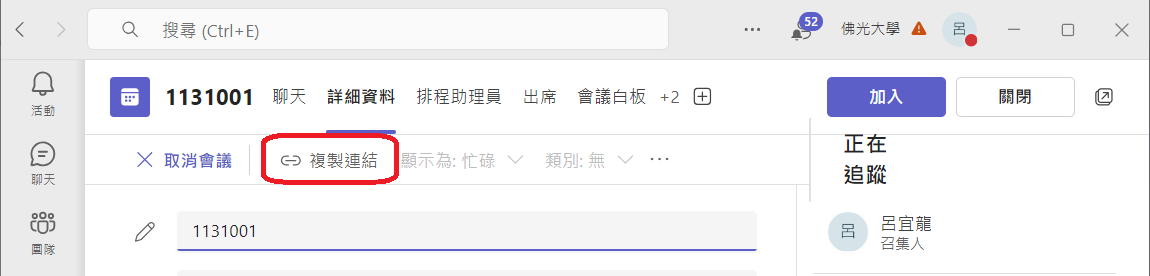
3.學生進入會議室,操作如下:
3.1進入團隊後,點擊當次或當周教師所設會議室加入,或由教師提供連結進入。
3.2建議以登入vdi.fgu.edu.tw方式,不要採來賓身分,來賓身分無法於課程中使用聊天室
3.3基於禮貌,攝影機麥克風暫時關閉後點擊【立即加入】
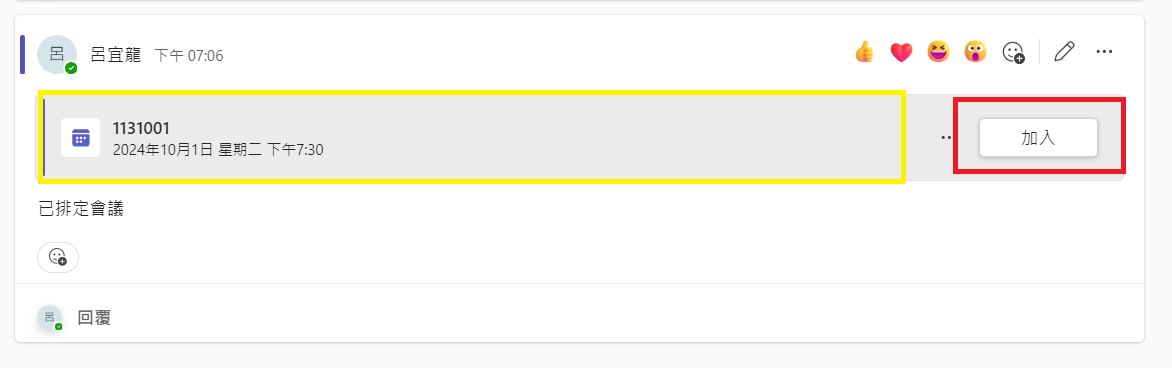
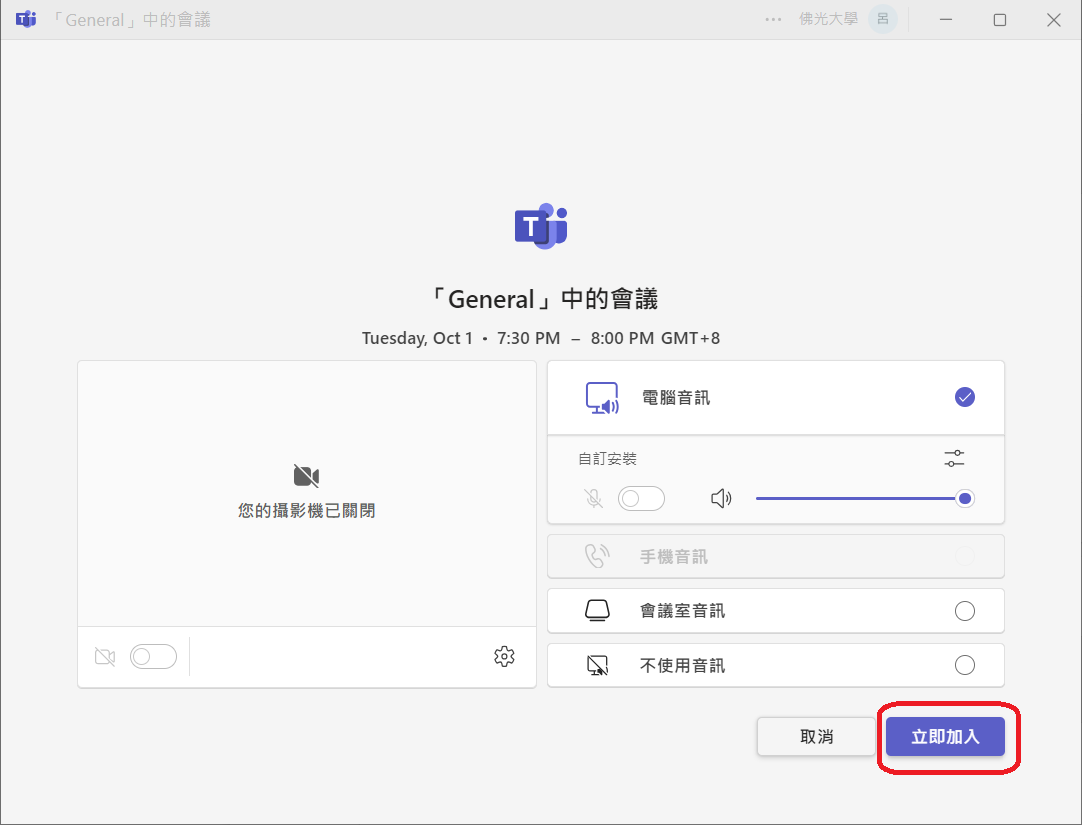
4.會議室功能說明
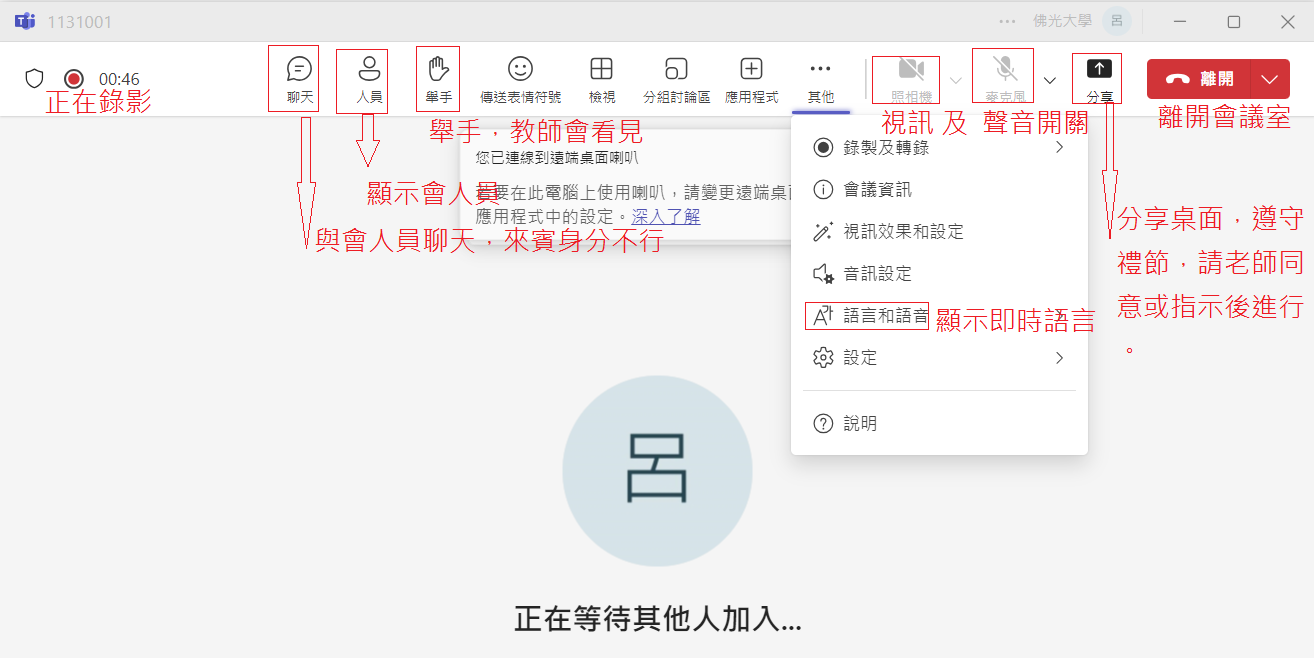
圖資處 敬啟


